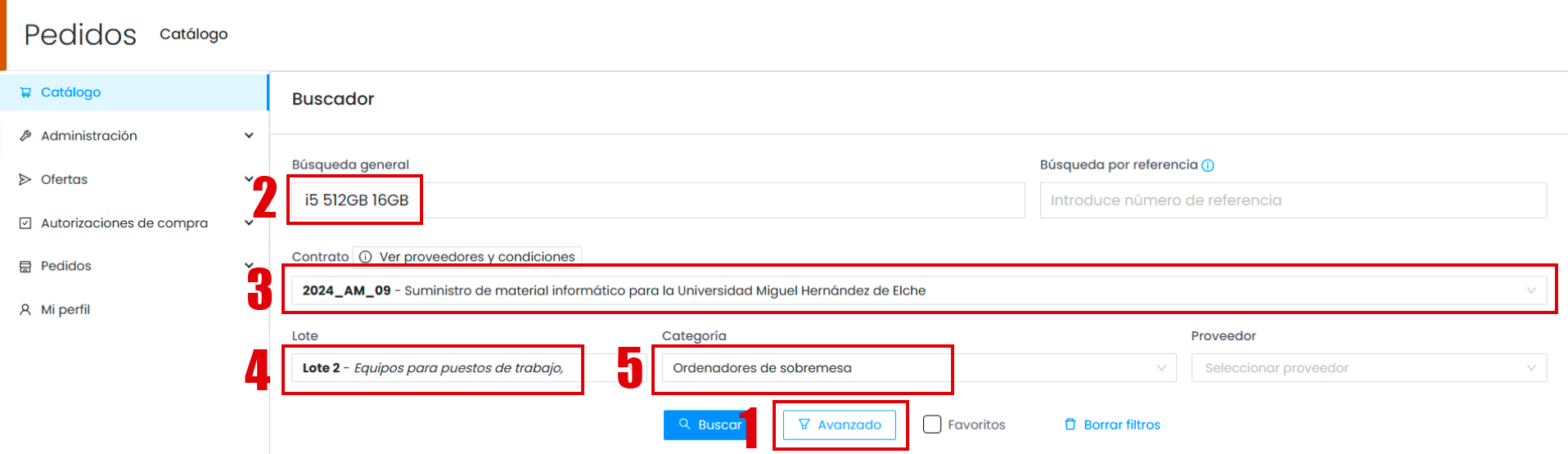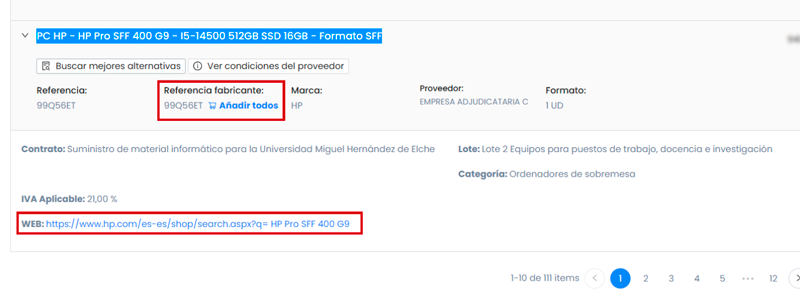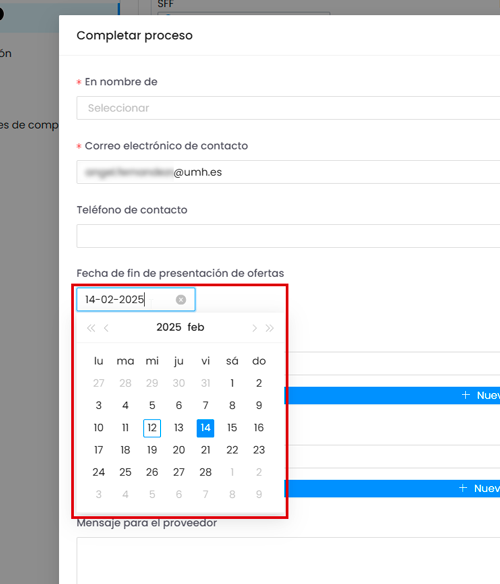1.- Fase de ofertas
27 marzo 2025

Para explicar el proceso de compra, realizaremos un supuesto práctico basado en la adquisición de un ordenador de sobremesa.
En este caso, partimos de un producto con características específicas: un PC con procesador Intel Core i5, 16 GB de RAM y 512 GB de almacenamiento SSD.
1.1.- La Búsqueda en el catálogo y Cesta.
Desde el buscador que se encuentra en la pestaña «Catálogo» de la Aplicación de Pedidos ![]() añadiremos los parámetros necesarios para filtrar la búsqueda.
añadiremos los parámetros necesarios para filtrar la búsqueda.
-
- Hacemos click sobre el botón de filtro «Avanzado»
- Añadimos los criterios de «Búsqueda general», si no hemos decidido la configuración del equipo a solicitar, y escoger los parámetros adecuados en una segunda búsqueda. En este caso indicaremos «i5 512GB 16GB»
- Seleccionamos el contrato «2024_AM_09 – Suministro de material informático para la Universidad Miguel Hernández de Elche»
- Seleccionamos el «Lote 2 – Equipos para puestos de trabajo»
- Seleccionamos la categoría «Ordenadores de sobremesa»
Si tenemos dudas sobre las características de un equipo podemos visitar el enlace al producto facilitada por el proveedor.
Una vez localizado el equipo que deseamos adquirir , debemos comprobar si está disponible en otras empresas homologadas, para ello pulsaremos en el botón «Añadir todos».
En la cesta, antes de enviar la oferta a los proveedores, será necesario confirmar que se está enviando una oferta de mejora a todos los proveedores que pueden proporcionar el artículo.
1.2.- Completar el proceso de oferta.
1.2.1.- Datos del peticionario.
A continuación, deberemos completar toda la información relacionada con el peticionario de la oferta.
Es fundamental seleccionar al peticionario correcto, ya que en los siguientes pasos solo se podrán elegir partidas presupuestarias en las que dicho peticionario sea responsable. Si el responsable no aparece en el campo «En nombre de», será necesario consultar el apartado «Cómo delegar compras» en la sección de preguntas frecuentes ![]() de este acuerdo marco.
de este acuerdo marco.
1.2.2.- Fecha de fin de presentación de ofertas.
Por defecto, la aplicación establece un plazo de respuesta a la oferta de 5 días naturales.
Si la oferta se publica a finales de la semana, será necesario revisar y, si es necesario, ampliar este plazo para garantizar un tiempo de respuesta razonable para los proveedores
Fecha fin presentación de ofertas
Será necesario comprobar y ajustar este plazo, si corresponde, para permitir una respuesta en plazo por parte del proveedor
1.2.3.- Mensaje para el proveedor.
En este paso, podemos proporcionar cualquier información relevante que el proveedor deba tener en cuenta para valorar correctamente la oferta.
1.2.4.- Envío de solicitud de oferta
Una vez completados los detalles del formulario, pulsaremos el botón «Enviar solicitud de oferta» para remitir el pedido a las empresas.
En este momento, se generará un número de oferta con la siguiente estructura: O-2025/XXXX.
1.3 Valoración de la oferta.
Una vez enviadas las solicitudes de oferta, deberemos esperar a que los proveedores envíen sus propuestas para proceder con su valoración.
Podremos acceder a la valoración de la oferta a través de:
-
- El correo electrónico recibido.
- El botón «Pdtes. Valoración
 » dentro de la sección Ofertas de la aplicación de pedidos.
» dentro de la sección Ofertas de la aplicación de pedidos.
1.3.1.- Aviso de Valoración de oferta
Dentro de la oferta, accederemos a la pestaña «Detalles Valoración». En este punto, debemos tener en cuenta lo siguiente:
-
- No podremos ver la valoración realizada por cada proveedor hasta que no pulsemos el botón «Valorar ofertas».
- El sistema adjudicará la oferta automáticamente a la empresa que haya presentado el menor precio. En la última columna podremos comprobar a qué empresa se ha adjudicado la oferta, así como los detalles de cada propuesta recibida.
En este paso, tendremos la opción de «Solicitar autorización» para continuar con el proceso o «Descartar la valoración» si deseamos cancelar la petición de oferta.
1.4.- Solicitud de autorización de compra
Tras la valoración de la oferta, pulsaremos en el botón «Solicitar autorización». En la ventana emergente debemos incluir lo siguiente:
- APLICACIÓN PRESUPUESTARIA: Es fundamental seleccionar la partida desde la que se realizará la compra, ya que no podrá modificarse en el resto del proceso.
- MOTIVACIÓN DE LA COMPRA: Especificar la finalidad de la compra, justificando su necesidad.
La solicitud de compra será enviada para su autorización al responsable del servicio de Infraestructura Informática.
Siguiente paso: 2.- Fase de autorización y retención de crédito.